Anuncio
IrfanView ofrece una ventanilla única para hacer ajustes rápidos a las fotos. También alberga un poco conocido secreto: su gran biblioteca de complementos. Con los complementos o filtros correctos (¿Qué es un filtro? Una guía rápida para los filtros de Photoshop y lo que hacenPhotoshop viene con unas pocas docenas de filtros propios y estos son más que suficientes para aficionados y aficionados. Aquí hay una guía rápida de lo que hacen. Lee mas ), IrfanView puede hacer de forma gratuita por lo que otros programas cobran dinero.
Cubrimos cómo usar IrfanView Ver, redimensionar y manipular archivos de imagen con la utilidad clásica IrfanView [Windows]Todos trabajamos con archivos de imagen, todo el tiempo; ya sean gráficos para la Web, imágenes corporativas para el trabajo o simplemente fotos de vacaciones. En estos días hay más imágenes digitales que nunca. Windows viene ... Lee mas en el pasado. Este artículo se centra en algunos de sus complementos más útiles y en cómo pueden mejorar sus fotos. Específicamente, mejora algunos de los problemas de fotografía más comunes: tomas con detalles deficientes, imágenes sobreexpuestas causadas por luz brillante y fotos con problemas de contraste y brillo.
¿Cómo obtener los complementos de IrfanView?
Mientras que los usuarios pueden instalar cada complemento individualmente (6 complementos IrfanView 6 Cool Plugins IrfanView para mejorar este sencillo editor de imágenes Lee mas ,) existe un método fácil de instalación (casi) todo al mismo tiempo.
Primero debes Instalar en pc IrfanView, si aún no lo has hecho. Para los usuarios de 32 bits y 64 bits, recomiendo usar la instalación de 32 bits. Si posee una computadora de 32 bits, usted no puedo Instalar software de 64 bits.
Segundo, descargue el instalador de complementos IrfanView de 32 bits y ejecuta el instalador. Debería detectar automáticamente la ubicación de IrfanView en su sistema y copiar los complementos allí. Si no es así, deberá señalarlo manualmente al directorio de instalación.
3 complementos IrfanView para mejorar tus fotos
1. Pobres tomas de detalles: use el complemento AltaLux
los Plugin de Altalux permite a los usuarios mostrar muchos detalles ocultos en la mayoría de las fotos. Por ejemplo, aquí hay una foto de mi perro, Cubby, sin ningún filtro aplicado:

Como puede ver, el suelo está pavimentado con asfalto. Algunos granos y texturas son visibles, pero el ojo humano no capta mucho más que eso. Con el filtro aplicado, aparecen muchos más detalles. Así es como se ve el filtro con su configuración al máximo:

Por supuesto, AltaLux se ve muy bien cuando su configuración no está al máximo. Para ejecutar el filtro (después de instalarlo) abre la imagen deseada con IrfanView También puede iniciar el programa y arrastrar y soltar una imagen sobre él.
Una vez que haya cargado la imagen, primero navegue hasta Imagen en la barra de menú en la parte superior. Segundo, selecciona Efectos, hacia la parte inferior del menú contextual.

Por último, elige Efecto AltaLux... (Plugin). Esto lanza AltaLux.

La interfaz AltaLux ofrece una cantidad mínima de desorden. Los usuarios pueden configurar Escala y Intensidad (en el lado derecho) deslizándolos hacia arriba o hacia abajo. Sin embargo, la configuración predeterminada suele ser lo suficientemente buena.

¡Y eso es! El complemento es fácil de usar.
2. Complementos de Harry
Los complementos de Harry no son un solo filtro, sino una matriz. Si bien todos ofrecen una buena funcionalidad, mi uso favorito es para oscurecer las imágenes sobreexpuestas.
Aquí hay un ejemplo de una foto sobreexpuesta:

Después de aplicar el filtro de sobreexposición de Harry, así es como se ve:

Como puede ver, la luz de fondo es menos dura. Y la composición general de la imagen es más sabrosa.
Para ejecutar el filtro de Harry, vaya a Imagen>Complementos de Adobe 8BF> Los filtros de Harry.
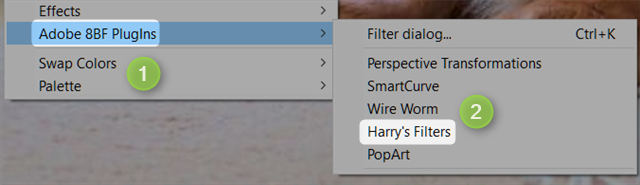
La interfaz de los filtros de Harry se ve así:
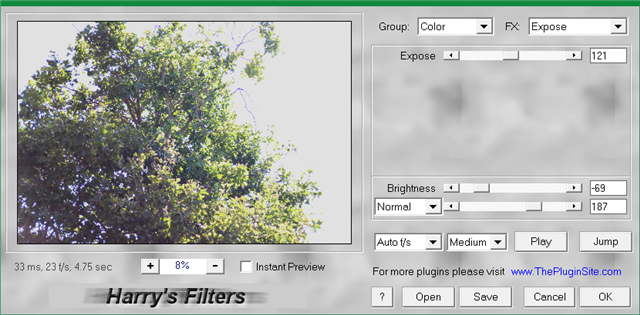
Para cambiar los filtros, haga clic en el FX Menú desplegable. En el menú desplegable, elija Exponer. Una vez que se selecciona, puede cambiar los parámetros del filtro ajustando Brillo. Una vez terminado, presione el Salvar botón.

Hay bastantes filtros más dentro de los Filtros de Harry. Te animo a que los revises.
3. Filtro de caja de arena
Además de los filtros de Harry, los usuarios también pueden acceder al complemento Sandbox de filtros. Al igual que los filtros de Harry, los complementos de Sandbox ofrecen una variedad de filtros. La mayoría de estos filtros solo agregan efectos similares a Instagram. Sin embargo, también incluye cuatro complementos "automáticos" que realmente mejoran la calidad de una fotografía con solo unos pocos clics del mouse.
Para comenzar con Filter Sandbox, vaya a Imagen> Efectos> Filter Sandbox... (Plugin).

Debería ver el menú Filtro Sandbox. Las primeras cuatro entradas ofrecen ajuste automático de imágenes.
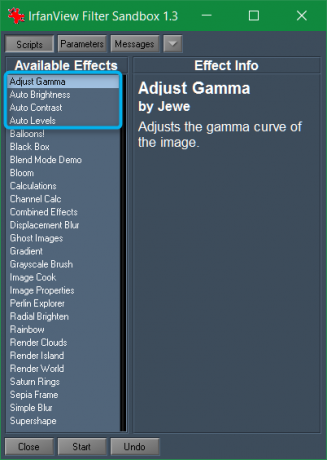
Cada una de las configuraciones de los filtros se puede ajustar haciendo clic en la opción Parámetros, ubicada en la barra de menú. Para filtrar una imagen, simplemente haga clic en el filtro apropiado y elija comienzo desde la parte inferior de la pantalla. Luego puede cerrar la interfaz de Filter Sandbox y guardar la imagen. La interfaz también ofrece una opción de deshacer de fácil acceso.
Aquí hay un ejemplo de una especie de imagen subexpuesta y de aspecto fangoso:

Esto es lo que parece después de aplicar cuatro filtros automáticos diferentes, con la configuración predeterminada:

Como puede ver, la foto se ve más nítida, más limpia y no tiene pérdida de calidad. En general, los cuatro filtros automáticos ofrecen muchas mejoras.
Otros complementos de IrfanView
Además de arreglar fotos antiguas, los complementos IrfanView cubren una amplia gama de características, incluido el reconocimiento óptico de caracteres (3 herramientas de OCR probadas ¿Cuál es el mejor programa gratuito de OCR o ICR para la transcripción de manuscritos?Estoy buscando un reconocimiento óptico de caracteres (OCR) o un reconocimiento inteligente de caracteres (ICR) gratis programa para escanear mis manuscritos antiguos de imágenes o fotografías para poder convertirlos en Microsoft Word archivos. Lee mas ,) un método para ejecutar múltiples filtros simultáneamente y más. Aunque algunos filtros gratuitos, como Colección Nik de Google Cómo comenzar con los complementos gratuitos de Nik para fotografía de GoogleGoogle hizo sus complementos Nik Collection completamente gratis. Los complementos funcionan con software de edición de fotos, como Adobe Photoshop y Lightroom. Aquí le mostramos cómo comenzar. Lee mas Los complementos ofrecen una gama más amplia de características, nada supera a la biblioteca de complementos de IrfanView en términos de simplicidad y eficacia.
¿Cuál es el mejor complemento de IrfanView para fotos?
El mejor complemento para IrfanView es AltaLux. Es genial, fácil de usar y vale mucho dinero, aunque es completamente gratis. Otra opción es tomar mejores fotos 6 consejos fáciles para tomar fotos que no requieren correcciones de Photoshop Lee mas así que no necesitas filtros.
¿A alguien más le encanta arreglar fotos antiguas? ¡Háganos saber qué filtros está utilizando!
Kannon es un periodista técnico (BA) con experiencia en asuntos internacionales (MA) con énfasis en el desarrollo económico y el comercio internacional. Sus pasiones son los dispositivos de origen chino, las tecnologías de la información (como RSS) y los consejos y trucos de productividad.